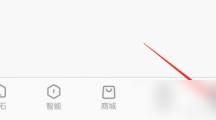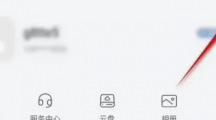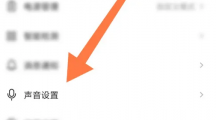《萤石云视频》下载录像怎么操作?萤石云下载录像操作步骤
时间:2022-03-14作者:CHOI
《萤石云视频》下载录像怎么操作?下面就由114应用市场的小编给大家详细的介绍一下,一起来看一看吧。
打开萤石云视频APP,登录萤石账号,找到对应的设备。在实时预览界面,点击“>”进入云录像
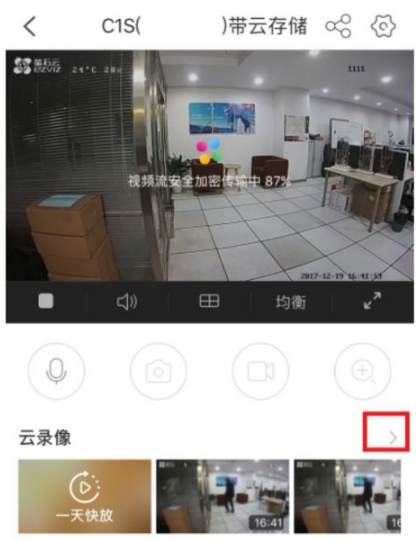
在云录像界面,点击“编辑”按钮,选择对应的录像片段,点击左下角的按钮“下载”即可下载。
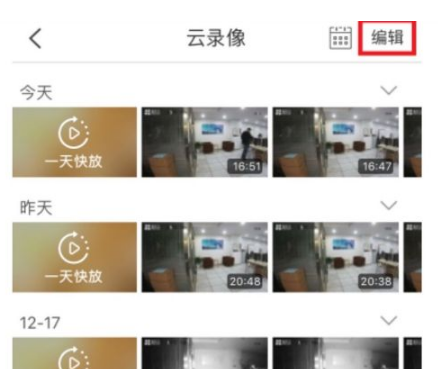
下载成功后,可通过萤石云视频APP中“我的”-“相册”中查询下载的历史录像。
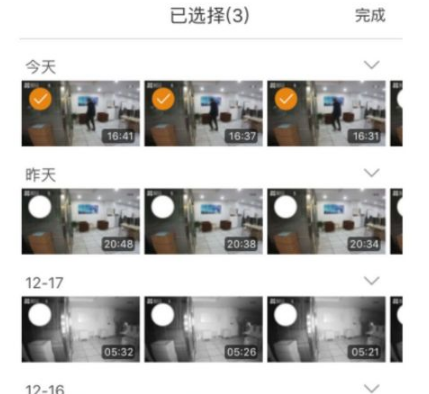
以上就是为大家带来的《萤石云视频》下载录像怎么操作?萤石云下载录像操作步骤全部内容,关注114应用市场,带你了解更多软件教程。
编辑推荐
猜你喜欢